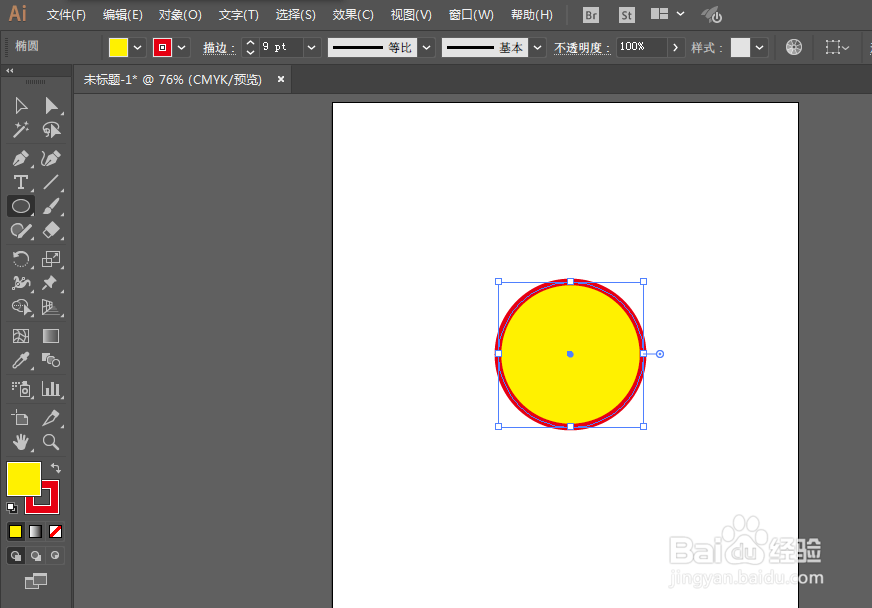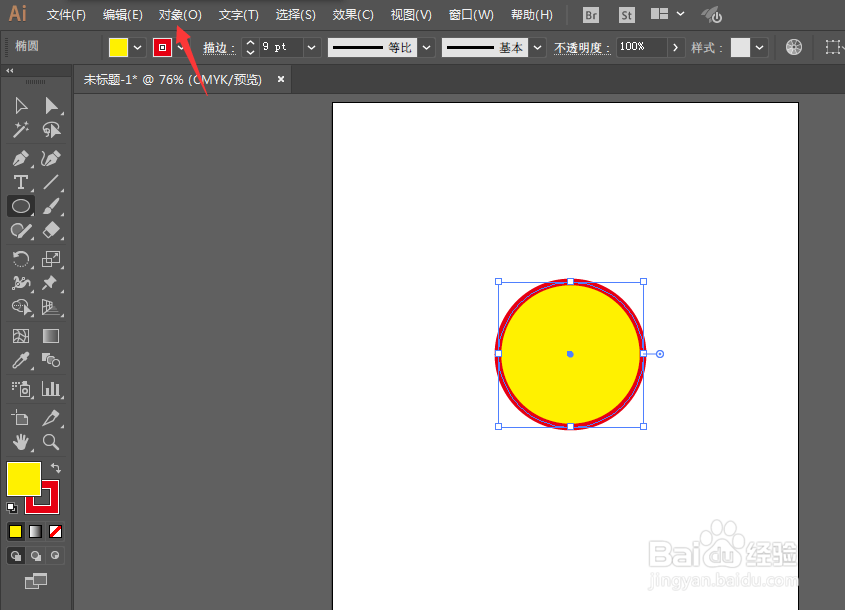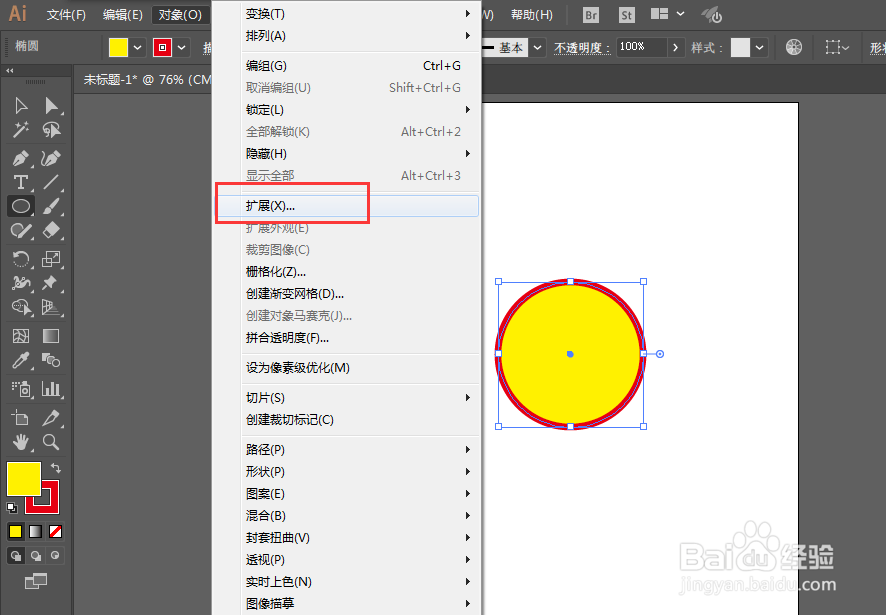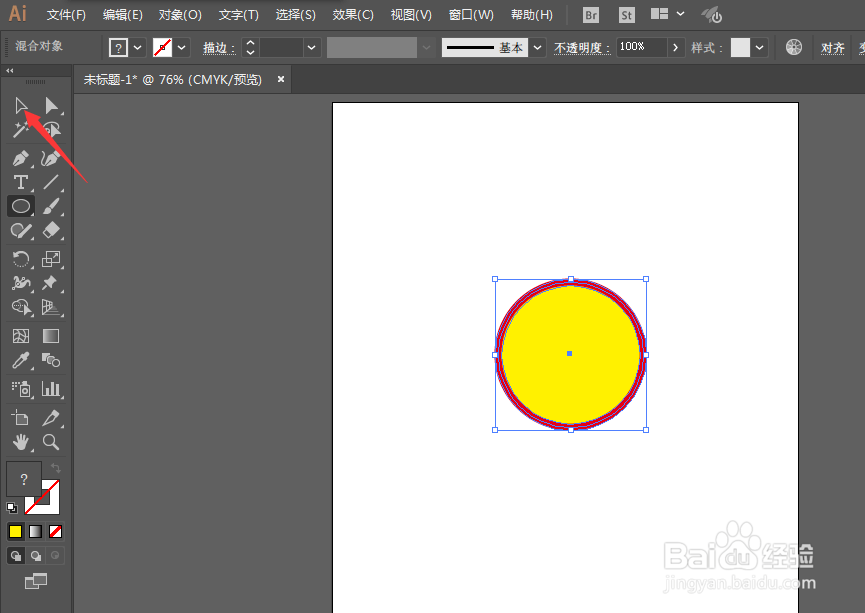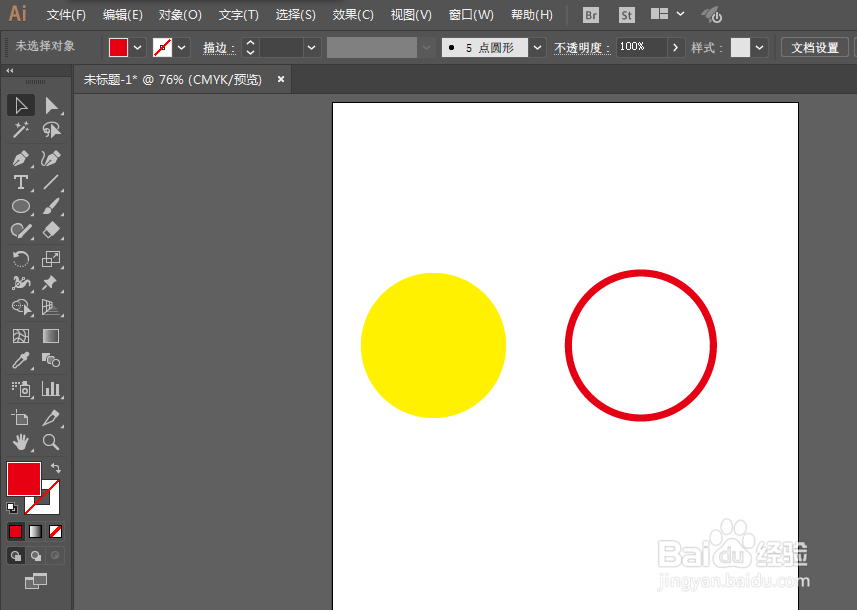AI的图形与描边怎么分离出来
我们在使用AI的时候,会遇到图形描边分开分别进行调整修改的时候,那么,Adobe Illustrator CC 2018图形与描边怎么分离出来?
工具/原料
Adobe Illustrator CC 2018
AI的图形与描边怎么分离出来?
1、如下图所示,我们在AI软件中新建一个画布,点击左侧的椭圆工具
2、在画布中绘制一个正圆,也添加了描边
3、点击界面上方的【对象】
4、这时,在下拉菜单中选择【扩展】
5、在弹开的扩展设置窗口中,点击【确定】
6、接着,在图形右侧单击鼠标,选择【取消编组】
7、点击AI左侧的工具栏,选择【选择工具】
8、拖动图形的描边,如下图所示,我们将圆形与描边分离出来了
声明:本网站引用、摘录或转载内容仅供网站访问者交流或参考,不代表本站立场,如存在版权或非法内容,请联系站长删除,联系邮箱:site.kefu@qq.com。